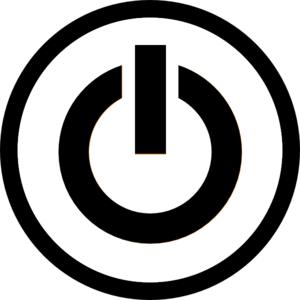노트북이 멈 추면 어떻게 다시 시작할 수 있습니까?
이제는 인생을 상상할 수 없다.우리의 끊임없는 위성 : 컴퓨터, 노트북, 태블릿 및 전화기. 이 기술은 거의 모든 집안에 있으며 때로는 그걸로 싸워야합니다. 업무에 문제가 있거나 장애가 발생하면 랩톱에서 문제가되는 것을 말할 수 없으며 자체 방식으로 반응합니다. 꺼지거나 멈 춥니 다. 노트북을 다시 시작하는 방법, 그런 문제가 있다면?
왜 노트북이 추락 했습니까?
다음과 같은 이유로 인해 중단 될 수 있습니다.
- 프로그램의 실패;
- 운영 체제의 운영에 실패;
- "채우기"문제 : 마더 보드, 메모리, 비디오 카드, 프로세서 등
노트북을 다시 시작하는 방법
하나의 키보드에서 노트북을 다시 시작한 이후버튼이 작동하지 않는 경우,이를 위해 데스크탑 컴퓨터에서 "재설정"단추를 누르십시오.이 방법을 사용하려면 다른 방법을 사용해야합니다.
첫 번째 방법은 소프트웨어입니다.
운영 체제의 시작 패널 사용
우리는 다음 명령 순서를 실행합니다 : "시작"- "종료"- "다시 시작". 마우스가 끊기는 순간 커서가 움직이지 않으면 Fn + F7 키 조합을 사용하여 랩톱 (터치 패드)의 터치 패드로 전환 해보십시오.

작업 관리자 사용
노트북을 다시 시작하기 전에작업 관리자를 사용하여 중단을 유발 한 프로그램이나 프로세스를 닫으십시오. CTRL + ALT + DEL을 눌러 열 수 있습니다. 그런 다음 원하는 프로그램을 선택하고 "프로세스 끝내기"버튼을 클릭하십시오. 이 작업을 수행 할 수없는 경우 전체 시스템을 재부팅해야합니다
명령 줄 사용
그것을 호출하려면 Win + R 키를 누른 다음명령 줄에 "cmd"를 입력하고 Enter 키를 누른 다음 "shutdown -r -t 0"명령을 입력하십시오. 즉, 랩톱을 즉시 다시 시작해야합니다. 하지만 갑자기 노트북이 정지되었습니다! 명령에 응답하지 않고 마우스 커서가 움직이지 않으면 어떻게 재설정합니까? 그러면 두 번째 방법이 도움이 될 것입니다.

두 번째 방법은 기계적 방법입니다.
"전원"버튼으로 끄기 - 버튼랩톱을 켜고 끕니다. 잠시 기다리면 열리는 모든 프로그램을 강제 종료하고 노트북을 끄십시오. 작업을 재개하려면이 버튼을 다시 클릭하십시오. 모든 전기 장치의 기본 고장은 전원 공급이 켜지거나 꺼지는 순간에 정확하게 발생하기 때문에 이러한 재설정 방법에 의지하지 않는 것이 좋습니다. 하지만 "끄기"버튼에 반응하지 않으면 노트북을 다시 시작하는 방법은 무엇입니까? 세 번째 방법을 시도하십시오.

세 번째 방법은 전원을 끄는 것입니다.
랩톱을 네트워크에 연결 한 경우 연결을 끊고배터리를 제거하면 배터리가 꺼지고 배터리가 자동으로 꺼집니다. 몇 분 기다렸다가 배터리를 다시 넣거나 노트북을 네트워크에 연결하십시오. "전원"버튼을 누르면 다시 시작됩니다.
중단이 반복되면 어떻게 될까요?
중단이 반복되면주기성이 있다면 심각한 문제이며 노트북 수리가 필요할 수도 있습니다. 무엇보다 먼저, 교수형의 성격과 그 때 열려있는 프로그램에주의를 기울이십시오. 문제가있는 경우 제거한 다음 다시 설치해야합니다. 특히 오랜 시간 동안 그렇게하지 않으면 운영 체제를 다시 설치할 수 있습니다. 그러나 아무것도 도움이되지 않으면, 주인에게 전화하거나 수리를 위해 노트북을 휴대하십시오.